Cómo configurar un correo electrónico de trabajo en Iphone?
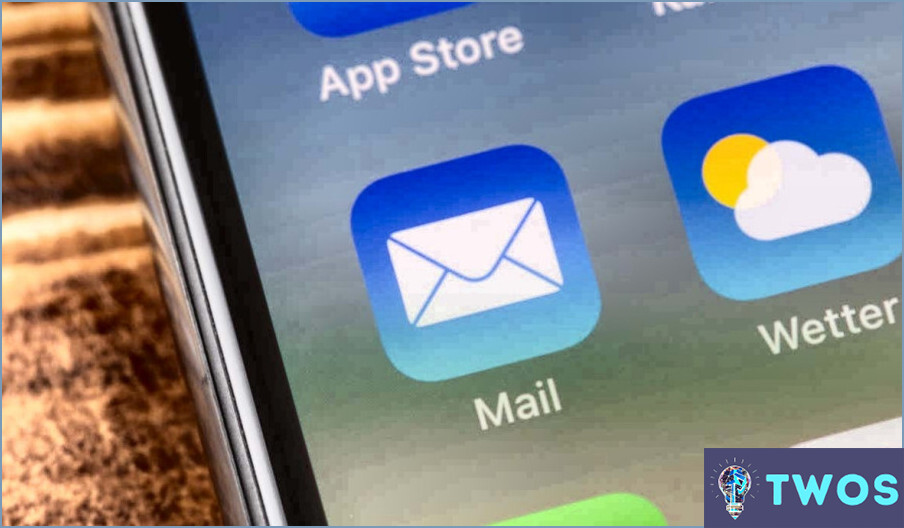
La configuración de un correo electrónico de trabajo en su iPhone es un proceso sencillo que requiere unos sencillos pasos. Antes de empezar, tendrá que tener la configuración del servidor de correo electrónico de su empresa. Una vez que tenga esa configuración, siga estos pasos para configurar su correo electrónico de trabajo en su iPhone:
- Abre la app Ajustes de tu iPhone y desplázate hasta "Correo".
- Toca "Cuentas" y luego "Añadir cuenta".
- Seleccione su proveedor de correo electrónico en la lista de opciones. Si tu proveedor de correo electrónico no aparece en la lista, toca "Otro".
- Introduzca su dirección de correo electrónico y contraseña y, a continuación, toque "Siguiente".
- Si se le solicita, introduzca la configuración de su servidor de correo electrónico. Estos ajustes pueden incluir las direcciones del servidor de correo entrante y saliente, su nombre de usuario y su contraseña. Si no está seguro de la configuración de su servidor de correo electrónico, póngase en contacto con su departamento de TI para obtener ayuda.
- Una vez que haya introducido la configuración de su servidor de correo electrónico, pulse "Siguiente" para completar el proceso de configuración.
- Su iPhone verificará ahora la información de su cuenta. Esto puede tardar unos instantes.
- Una vez verificada su cuenta, puede elegir los elementos que desea sincronizar con su iPhone. Esto puede incluir su correo electrónico, contactos, calendarios y notas.
- Pulse "Guardar" para completar el proceso de configuración.
¡Enhorabuena! Ha configurado correctamente el correo electrónico del trabajo en su iPhone. Ahora puede acceder a su correo electrónico, contactos, calendarios y notas desde su iPhone.
Es importante tener en cuenta que si
Es importante tener en cuenta que los pasos exactos pueden variar en función de la marca y el modelo de tu teléfono, así como de tu proveedor de correo electrónico. Si tienes algún problema, consulta el manual de usuario de tu teléfono o ponte en contacto con tu departamento de informática para obtener ayuda.
Si añades el correo electrónico del trabajo a tu teléfono, podrás mantenerte conectado y ser productivo sobre la marcha.
¿Cómo añado mi correo electrónico del trabajo a la aplicación Outlook?
Para añadir tu correo electrónico del trabajo a la aplicación Outlook, sigue estos pasos:
- Abre la aplicación Outlook en tu dispositivo.
- Haz clic en el icono "Configuración" en la esquina inferior derecha.
- Selecciona "Añadir cuenta" en el menú.
- Elija "Añadir cuenta de correo electrónico" e introduzca la dirección de correo electrónico de su trabajo.
- Introduzca su contraseña de correo electrónico del trabajo y haga clic en "Iniciar sesión".
- Outlook configurará automáticamente sus ajustes de correo electrónico y añadirá su correo electrónico del trabajo a la aplicación.
Si tiene algún problema durante el proceso de configuración, asegúrese de volver a comprobar su dirección de correo electrónico y contraseña. También puede ponerse en contacto con su departamento de TI para obtener ayuda. Una vez que haya añadido su correo electrónico de trabajo a Outlook, podrá acceder y gestionar fácilmente sus correos electrónicos, su calendario y sus contactos en un solo lugar.
¿Cómo configuro mi correo electrónico de trabajo en Outlook?
Configurar el correo electrónico del trabajo en Outlook es un proceso sencillo. Estos son los pasos que debes seguir:
- Abra Outlook y haga clic en la pestaña Archivo.
- Seleccione Agregar cuenta y, a continuación, seleccione Configuración manual o Tipos de servidores adicionales.
- Seleccione POP o IMAP y, a continuación, haga clic en
Outlook es un cliente de correo electrónico compatible con los protocolos POP e IMAP. Sin embargo, por defecto, Outlook utiliza el protocolo POP3 para el correo entrante. POP3 son las siglas de Post Office Protocol versión 3, que es un protocolo estándar de Internet utilizado por los clientes de correo electrónico para recuperar mensajes de correo electrónico de un servidor de correo.
A continuación se indican algunas diferencias clave entre POP e IMAP:
- POP3 descarga los mensajes de correo electrónico en el dispositivo local y los elimina del servidor, mientras que IMAP mantiene los mensajes en el servidor y los sincroniza en varios dispositivos.
- POP3 suele ser más rápido que IMAP porque no tiene que sincronizarse con el servidor, pero IMAP es más cómodo para acceder al correo electrónico desde varios dispositivos.
En resumen, Outlook es principalmente un cliente de correo electrónico POP3, pero también es compatible con IMAP para aquellos que lo prefieran.
¿Qué es el servidor IMAP?
El servidor IMAP es un protocolo utilizado para recuperar correos electrónicos de un servidor remoto. IMAP son las siglas de Internet Message Access Protocol (protocolo de acceso a mensajes de Internet). A diferencia de POP (Post Office Protocol), IMAP permite a los usuarios acceder a sus correos electrónicos desde múltiples dispositivos y clientes de correo web, manteniendo los correos almacenados en el servidor. Esto significa que los usuarios pueden acceder a sus correos electrónicos desde cualquier lugar, en cualquier momento, sin tener que preocuparse por perderlos. IMAP también permite a los usuarios organizar sus correos electrónicos en carpetas y subcarpetas, lo que facilita la gestión de su bandeja de entrada. En general, IMAP es una forma cómoda y eficaz de acceder y gestionar el correo electrónico a distancia.
¡Haz clic para puntuar esta entrada!(Votos: 0 Promedio: 0)
Deja una respuesta

Artículos Relacionados